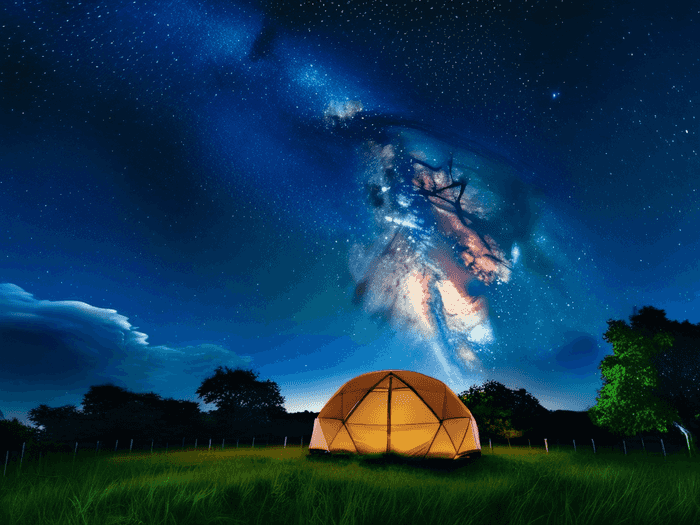ex如何在大数据中计算出就业率
2025-05-10 18:14:02

公务员全知道 已认证
已认证
 已认证
已认证公务员全知道为您分享以下优质知识
在Excel中计算就业率,可通过以下步骤实现:
一、基本公式结构
就业率计算公式为:
$$
text{就业率} = frac{text{就业人数}}{text{总人数}} times 100%
$$
其中:
就业人数:统计为"是"或"Y"的记录数
总人数:统计所有非空记录数
二、具体实现方法
数据准备
假设数据在A列(姓名),B列(是否就业,"是"或空值),数据范围为A2:A100。
使用数组公式计算
在目标单元格输入以下公式:
```excel
=SUM(IF(A2:A100"", IF(B2:B100="Y", 1))) / SUM(IF(A2:A100"", 1)) * 100
```
- 输入后需按 `CTRL+SHIFT+ENTER` 转换为数组公式。
注意事项
- 若A列全为空,公式会报错(除以0);若A列有空值,公式会跳过空行计算。
- 数据范围需根据实际数据调整,最大行数不超过65536。
三、扩展说明
动态调整范围:
若数据量较大,可将公式中的100改为 `MAX(A2:A100)` 自动适应行数。
公式优化:可使用 `COUNTIFS` 函数简化计算,例如:
```excel
=COUNTIFS(B2:B100, "Y") / COUNTA(A2:A100) * 100
```
但需注意 `COUNTA` 会统计所有非空单元,包括空值,可能影响结果准确性。
以上方法适用于中小规模数据集,若处理极大数据量,建议结合数据透视表等工具优化性能。